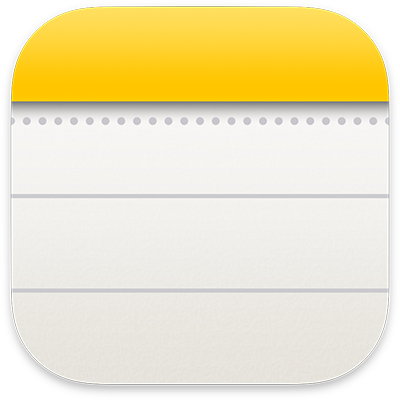
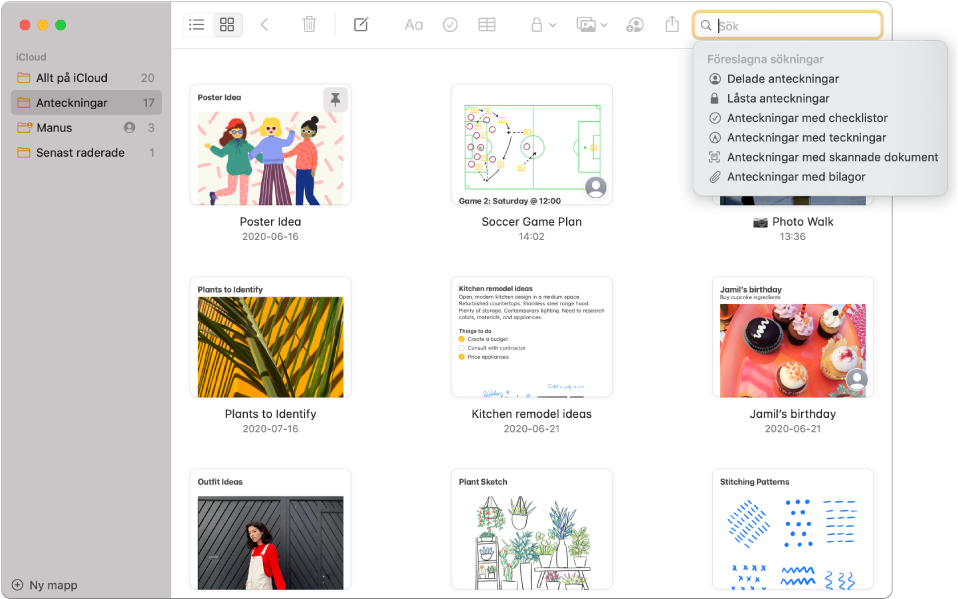
Hitta rätt anteckning när du verkligen behöver den
Använd gallerivyn till att visa alla dina anteckningar som miniatyrer, så kan bilderna leda dig till just den du vill ha. Om du fortfarande inte kan hitta rätt anteckning använder du kraftfulla sökfunktioner som att söka efter bilder eller text inuti skannade dokument med mera.
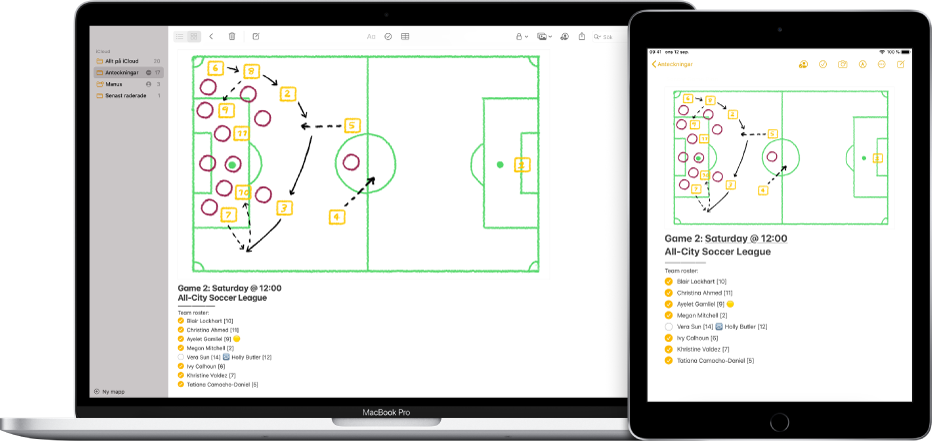
Anteckna var du än är
När du lägger till internetkonton i Anteckningar har du dina anteckningar till hands oavsett vilken enhet du använder. Så du kan spara laguppställningen till en match på datorn och sedan öppna den på iPad när det är dags att spela.
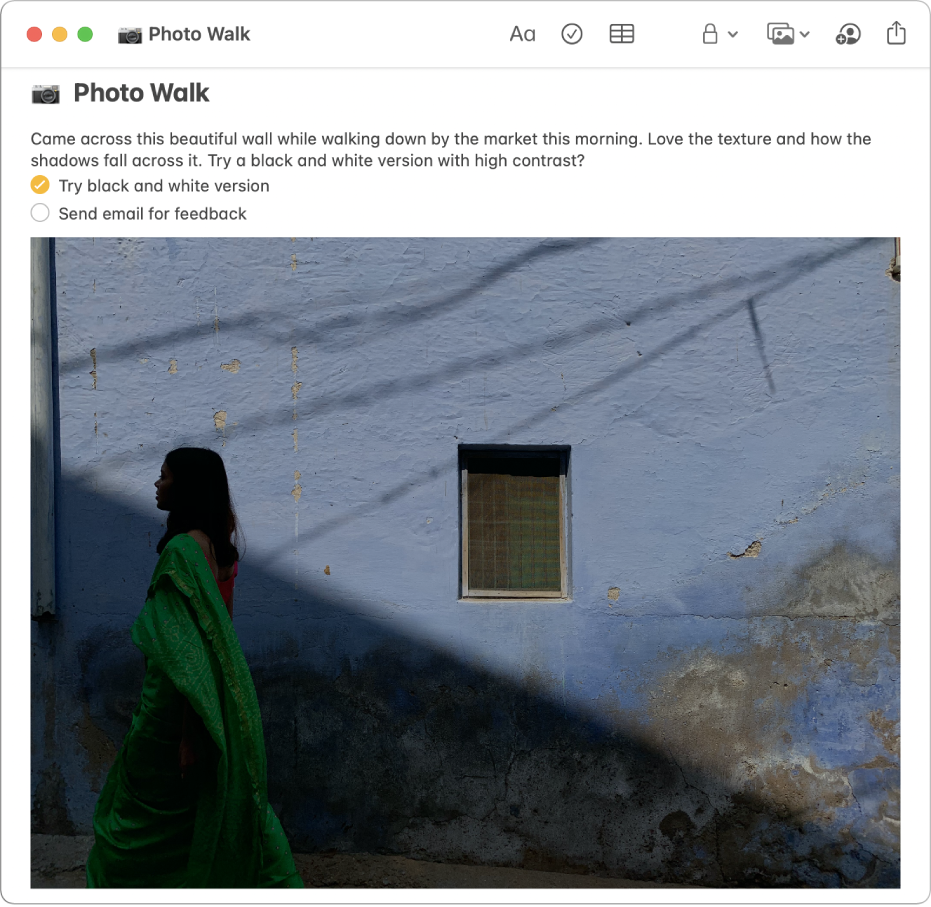
En bild säger mer än tusen ord
Dra och släpp bilder, filmer och andra filer i dina anteckningar. Du kan också lägga till innehåll i anteckningar direkt från Safari, Bilder, Kartor och många andra appar.
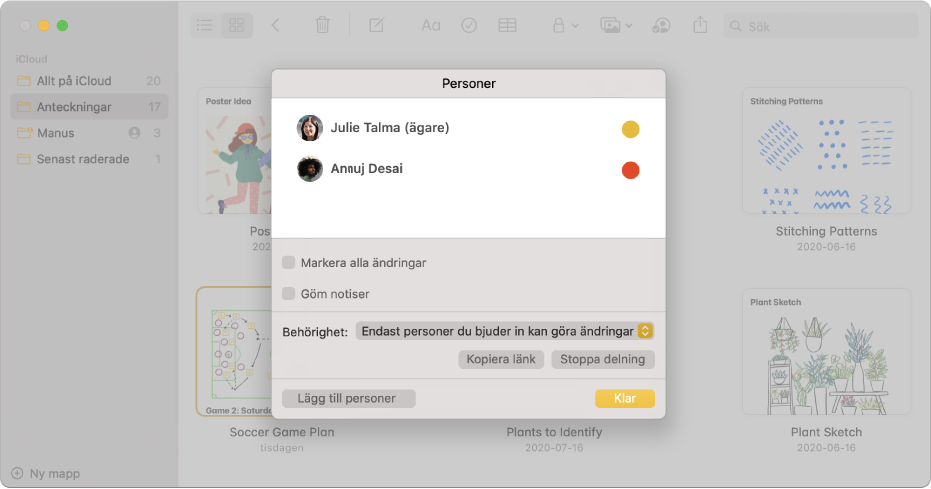
Samarbeta enkelt
Bjud in andra till att visa eller göra ändringar i en anteckning, eller till en hel delad mapp med anteckningar.
Utforska Anteckningar Användarhandbok genom att klicka på Innehållsförteckning upptill på sidan eller skriva in ett ord eller en fras i sökfältet.